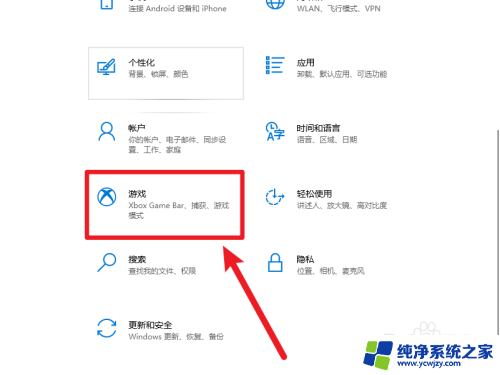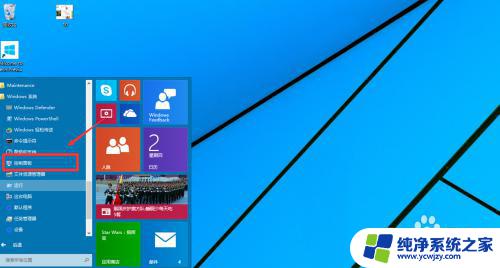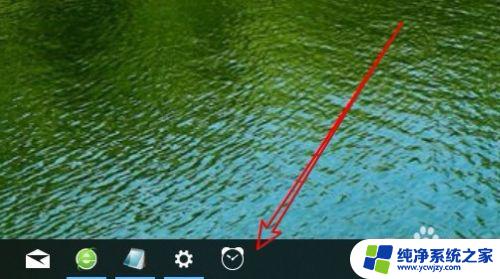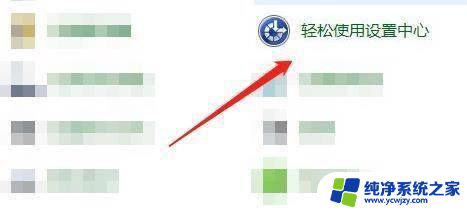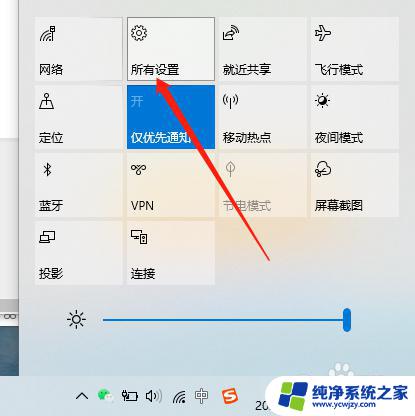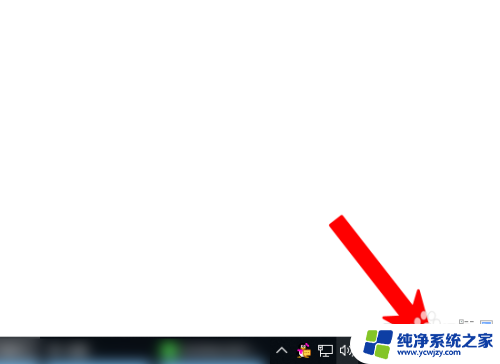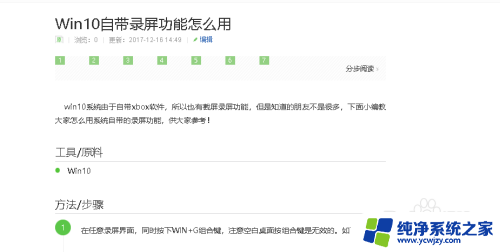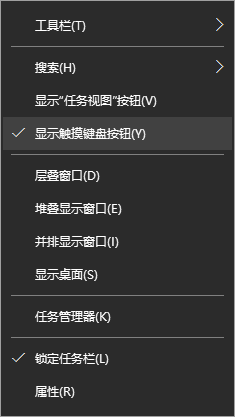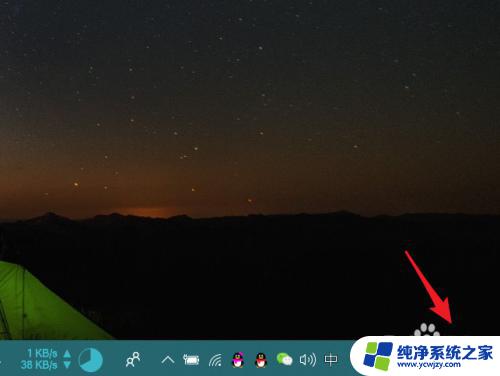win10左上角显示fps win10自带的fps显示功能怎么开启
更新时间:2024-03-06 17:55:05作者:yang
随着科技的不断发展,电脑游戏已经成为现代社会中一种受欢迎的娱乐方式,对于许多游戏玩家来说,了解游戏的运行效率和性能表现是至关重要的。而在Windows 10操作系统中,我们可以通过开启自带的FPS(每秒帧数)显示功能,实时监测游戏的表现。这个功能位于桌面左上角,它能够提供准确的游戏帧数信息,帮助玩家优化游戏设置和硬件配置,从而获得更加流畅和顺畅的游戏体验。下面我们将介绍如何开启这个实用的功能。
具体步骤:
1.打开Windows设置窗口,点击游戏
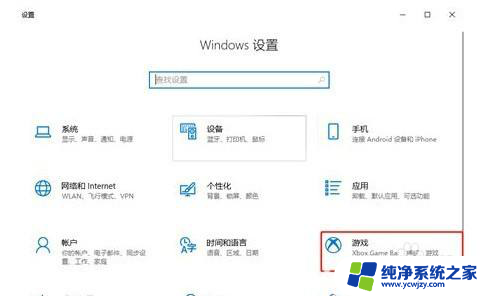
2.选择左边的“XboxGameBar”,并在右边找到且勾选“开”和“在控制器上使用此按键打开XboxGameBar”
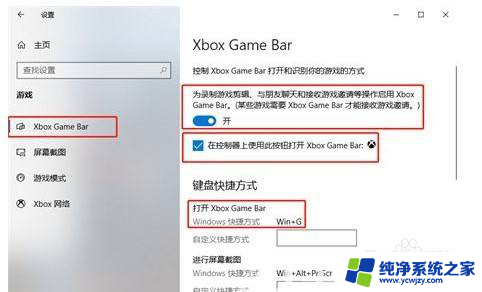
3.使用“win+G”组合键打开XboxGameBar,选择“特性”窗口查询即时FPS帧数。并在右上方找到且点击“固定”按键把它固定在游戏页面
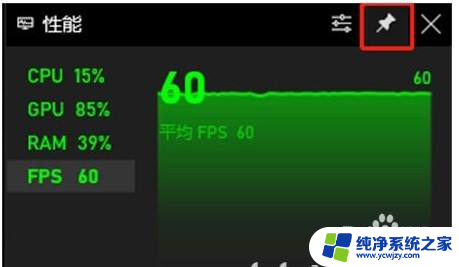
4.即可打开了Win10系统自带的FPS帧数显示!

以上就是win10左上角显示fps的全部内容,如果还有不清楚的用户,可以参考以上小编的步骤进行操作,希望对大家有所帮助。